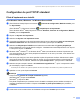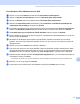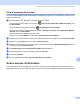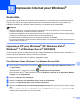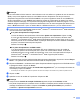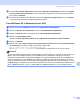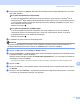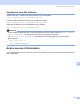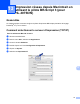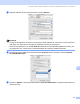Network User's Guide
Table Of Contents
- GUIDE UTILISATEUR - RÉSEAU HL-3045CN / HL-3075CW
- Table des matières
- 1 Introduction
- 2 Configuration de votre machine pour un réseau
- Généralités
- Adresses IP, masques de sous-réseau et passerelles
- Diagramme des étapes
- Paramétrage de l'adresse IP et du masque de sous-réseau
- Changement des paramètres du serveur d'impression
- Utilisation de l'utilitaire BRAdmin Light pour changer les paramètres du serveur d'impression
- Utilisation de l'utilitaire BRAdmin Light pour changer les paramètres du serveur d'impression (pour Windows®)
- Utilisation de la gestion à partir du Web (navigateur Web) pour changer les paramètres du serveur d'impression
- Utilisation du panneau de commande pour changer les paramètres du serveur d'impression
- Utilisation d'autres méthodes pour changer les paramètres du serveur d'impression
- 3 Configuration de la machine pour un réseau sans fil (pour HL-3075CW)
- Généralités
- Termes et concepts relatifs aux réseaux sans fil
- Diagramme des étapes de la configuration réseau sans fil
- Vérifiez votre environnement réseau
- Vérifiez votre méthode de configuration réseau sans fil
- Utilisation de l'application d'installation Brother sur le CD-ROM pour configurer la machine pour un réseau sans fil (recommandé)
- Utilisation de WPS ou AOSS dans le menu du panneau de commande pour configurer votre machine pour un réseau sans fil (en mode Infrastructure uniquement)
- Utilisation de méthode PIN de Wi-Fi Protected Setup pour configurer votre machine pour un réseau sans fil (mode Infrastructure uniquement)
- Configurez votre imprimante pour un réseau sans fil
- Utilisation de l'application d'installation Brother sur le CD-ROM pour configurer votre machine pour un réseau sans fil (recommandé)
- Utilisation de WPS ou AOSS à partir du menu du panneau de commande pour configurer votre machine pour un réseau sans fil
- Utilisation de la méthode PIN de Wi-Fi Protected Setup pour configurer votre machine pour un réseau sans fil
- 4 Configuration sans fil pour Windows® à l'aide de l'application d'installation automatique Brother (pour HL-3075CW)
- 5 Configuration sans fil pour Macintosh à l'aide de l'application d'installation Brother (pour HL-3075CW)
- 6 Configuration sans fil en utilisant WPS ou AOSS à partir du panneau de commande (Pour HL-3075CW)
- 7 Configuration sans fil avec la méthode PIN de Wi-Fi Protected Setup (Pour HL-3075CW)
- 8 Fonctions du panneau de commande
- Généralités
- Menu réseau
- TCP/IP
- Ethernet (réseau câblé uniquement)
- Réinit.d'usine
- Cfg.par défaut (Pour HL-3075CW)
- Activer câblé (Pour réseau câblé de HL-3075CW uniquement)
- WLAN Enable (Pour réseau câblé de HL-3075CW uniquement)
- WPS ou AOSS (Pour réseau câblé de HL-3075CW uniquement)
- WPS avec code PIN (Pour réseau câblé de HL-3075CW uniquement)
- Etat WLAN (Pour réseau câblé de HL-3075CW uniquement)
- Restaurer les paramètres réseau par défaut définis en usine
- Impression de la page de configuration du réseau
- 9 Assistant de déploiement de pilote (Windows® uniquement)
- 10 Gestion à partir du Web
- 11 Impression réseau depuis l'impression PC à PC TCP/IP de base Windows®
- 12 Impression Internet pour Windows®
- 13 Impression réseau depuis Macintosh en utilisant le pilote BR-Script 3 (pour HL-3075CW)
- 14 Caractéristiques de sécurité
- Généralités
- Configuration des paramètres du protocole
- Comment gérer votre imprimante réseau en toute sécurité
- Secure Function Lock 2.0 (Pour HL-3075CW)
- Impression sécurisée de documents en utilisant IPPS
- Utilisation de la notification par courriel avec l'authentification des utilisateurs
- Création et installation d'un certificat
- 15 Dépannage
- A Annexe
- Utilisation des services
- Autres moyens de définir l'adresse IP (pour les utilisateurs avancés et les administrateurs)
- Utilisation de DHCP pour configurer l'adresse IP
- Utilisation de BOOTP pour configurer l'adresse IP
- Utilisation de RARP pour configurer l’adresse IP
- Utilisation de APIPA pour configurer l’adresse IP
- Utilisation de ARP pour configurer l’adresse IP
- Utilisation de la console Telnet pour configurer l'adresse IP
- Utilisation du logiciel du serveur Brother Web BRAdmin pour IIS pour configurer l'adresse IP
- Installation en utilisant une file d'attente d'impression réseau ou un partage réseau
- Installation en utilisant Web Services (pour Windows Vista® et Windows® 7)
- B Annexe
- Index
Impression Internet pour Windows
®
75
12
Remarque
Si vous avez édité le fichier hosts sur votre ordinateur ou si vous utilisez un système de nom de domaine
(DNS), vous pouvez également entrer le nom DNS du serveur d'impression. Du fait que le serveur
d’impression supporte les noms TCP/IP et NetBIOS, vous pouvez également entrer le nom NetBIOS du
serveur d’impression. Le nom NetBIOS est indiqué sur la page de configuration du réseau. Pour savoir
comment imprimer cette page, voir Impression de la page de configuration du réseau à la page 61. Le nom
NetBIOS assigné correspond aux 15 premiers caractères du nom de noeud et apparaît par défaut sous la
forme « BRNxxxxxxxxxxxx » pour un réseau câblé ou « BRWxxxxxxxxxxxx » pour un réseau sans fil.
f Lorsque vous cliquez sur Suivant, Windows Vista
®
, Windows
®
7 et Windows Server
®
2008 établissent
une connexion avec l'URL spécifiée.
Si le pilote d’imprimante est déjà installé :
L’écran de sélection des imprimantes s’affiche dans Ajouter une imprimante. Cliquez sur OK.
Si vous avez déjà installé le pilote d'imprimante approprié sur votre ordinateur, Windows Vista
®
,
Windows
®
7 et Windows Server
®
2008 utiliseront automatiquement ce pilote. Dans ce cas, il vous
suffira de préciser si vous souhaitez utiliser ce pilote par défaut pour terminer l’assistant d’installation
du pilote. Vous êtes maintenant prêt à imprimer.
Passez à la rubrique k.
Si le pilote d’imprimante n’est PAS installé :
L’un des avantages du protocole d’impression IPP est qu’il détermine le nom de modèle de
l’imprimante quand vous communiquez avec. Après une communication réussie, vous verrez
automatiquement le nom de modèle de l'imprimante. Ainsi, vous n'avez pas besoin d'indiquer à
Windows Vista
®
, Windows
®
7 et Windows Server
®
2008 le type de pilote à utiliser.
Passez à la rubrique g.
g Si votre imprimante ne figure pas dans la liste des imprimantes disponibles, cliquez sur le bouton Disque
fourni.... Le système vous demande ensuite d’insérer le disque du pilote.
h Cliquez sur Parcourir... et sélectionnez le pilote d'imprimante Brother approprié sur le CD-ROM ou dans
le partage de réseau. Cliquez sur Ouvrir.
Sélectionnez par exemple le dossier “X:\install\votre langue\PCL\32
1
” (où X correspond à la lettre de
votre disque). Cliquez sur Ouvrir.
1
Dossier 32 pour les utilisateurs du système d'exploitation 32 bits et dossier 64 pour les utilisateurs du système d'exploitation 64 bits
i Cliquez sur OK.
j Spécifiez le nom de modèle de l’imprimante. Cliquez sur OK.
Remarque
• Lorsque l'écran Contrôle de compte d'utilisateur apparaît, cliquez sur Continuer ou Oui.
• Si le pilote d’imprimante que vous êtes en train d’installer ne dispose pas de certificat numérique, un
message d’avertissement s’affiche. Cliquez sur Installer ce pilote quand même pour procéder à
l'installation. L'Ajouter une imprimante se termine.